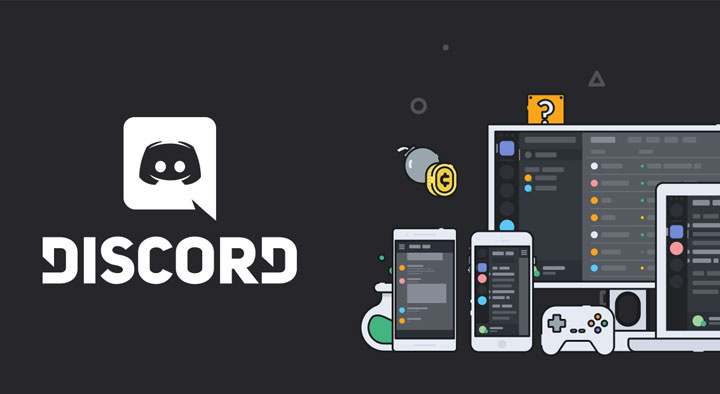Xboxゲームの音声ウィンドウを削除する方法
ファイルの関連付けは、特定のファイルを開くことができるアプリケーションとともにファイルを関連付けます。ファイルタイプの関連付けの役割は、ファイルのクラスを対応するアプリケーションに関連付けることです。たとえば、すべての.txtファイルは、通常はメモ帳のテキストエディタで開きます。したがって、この場合、すべてのファイルが、ファイルを開くこともできるデフォルトの関連アプリケーションとともに開かれます。この記事では、Xboxゲームの音声ウィンドウを削除する方法について説明します。さぁ、始めよう!
ウィンドウズ 8、MicrosoftはOSにユニバーサル(UWP)アプリケーションのセットを出荷しましたが、これはマウスやキーボードでの使用にもあまり適していません。最初にサインインすると、Windows10はそれらのアプリケーションをユーザーアカウントにインストールします。これらのUWPアプリを使用しない場合は、次の方法で削除できます。
アプリケーションを削除する| xboxゲームのスピーチを削除する
のために Windows10でデフォルトのアプリを削除する 、次に、最初に昇格されたPowerShellインスタンスを開く必要があります。
[スタート]メニューを開き(キーボードのWinキーを押します)、Powershellと入力します。検索結果に表示されたら、右クリックして[管理者として実行]を選択します。または、Ctrl + Shift + Enterをクリックして、管理者として開くこともできます。 管理者としてPowerShellを開くことは非常に重要です。そうでない場合、実行するコマンドは 不合格 。
まず、現在のユーザーアカウントにインストールされているすべてのユニバーサルアプリケーションのリストを見てみましょう。
次のコマンドを入力するか、コピーして貼り付ける必要があります。
Get-AppxPackage | Select Name, PackageFullName
次に、次のようなものが表示されます。

便宜上、次のようにコマンド出力をリダイレクトしてファイルに保存することもできます。
Get-AppxPackage | Select Name, PackageFullName >'$env:userprofileDesktopmyapps.txt'
これらのアプリケーションのリストは、ファイルDesktopまたはmyapps.txtに保存されます。
これで、次のコマンドを使用して個々のアプリを削除するために、このリストを使用できます。
Remove-AppxPackage 'PackageFullName'
たとえば、次のコマンドを使用してMinecraftを削除します。
Remove-AppxPackage Microsoft.MinecraftUWP_1.0.700.0_x64__8wekyb3d8bbwe

組み合わせることができます Get-AppxPackage そして 削除-AppxPackage 完全なパッケージ名を指定せずにアプリを削除するためのコマンドレットを1つのコマンドで実行します。むしろ、ワイルドカードを使用できます。次のコマンドも上記のコマンドと同じです。
Get-AppxPackage *Minecraft* | Remove-AppxPackage
これは、Windows10で特定のアプリを削除するために使用できるコマンドのクイックリストです。
3DBuilderアプリケーションを削除します
Get-AppxPackage *3dbuilder* | Remove-AppxPackage
目覚まし時計アプリケーションを削除します
Get-AppxPackage *WindowsAlarms* | Remove-AppxPackage
AppConnectorアプリケーションを削除します
Get-AppxPackage *Appconnector* | Remove-AppxPackage
アスファルト8:空中アプリケーションを削除する
Get-AppxPackage *Asphalt8Airborne* | Remove-AppxPackage
電卓アプリケーションを削除します
Get-AppxPackage *WindowsCalculator* | Remove-AppxPackage
カレンダーとメールアプリケーションを削除する
Get-AppxPackage *windowscommunicationsapps* | Remove-AppxPackage
カメラアプリケーションを削除する
Get-AppxPackage *WindowsCamera* | Remove-AppxPackage
Candy Crush SodaSagaアプリケーションを削除します
Get-AppxPackage *CandyCrushSodaSaga* | Remove-AppxPackage
DrawboardPDFアプリケーションを削除します
Get-AppxPackage *DrawboardPDF* | Remove-AppxPackage
Facebookアプリケーションを削除します xboxゲームのスピーチを削除します
Get-AppxPackage *Facebook* | Remove-AppxPackage
Farmville 2:CountryEscapeアプリケーションを削除します
Get-AppxPackage *FarmVille2CountryEscape* | Remove-AppxPackage
フィードバックHubアプリケーションを削除する
Get-AppxPackage *WindowsFeedbackHub* | Remove-AppxPackage
GetOfficeアプリケーションを削除します
Get-AppxPackage *officehub* | Remove-AppxPackage
GetSkypeアプリケーションを削除します
Get-AppxPackage *Microsoft.SkypeApp* | Remove-AppxPackage
GetStartedアプリケーションを削除する
Get-AppxPackage *Getstarted* | Remove-AppxPackage
Grooveミュージックアプリケーションを削除する| xboxゲームのスピーチを削除する
Get-AppxPackage *ZuneMusic* | Remove-AppxPackage
メールとカレンダーアプリケーションを削除する
Get-AppxPackage *windowscommunicationsapps* | Remove-AppxPackage
マップアプリケーションを削除します
Get-AppxPackage *WindowsMaps* | Remove-AppxPackage
メッセージング+ Skypeアプリケーションを削除する
oneplusoneマシュマロシアン
Get-AppxPackage *Messaging* | Remove-AppxPackage
Microsoft SolitaireCollectionアプリケーションを削除します
Get-AppxPackage *MicrosoftSolitaireCollection* | Remove-AppxPackage
Microsoftウォレットアプリケーションを削除する
Get-AppxPackage *Wallet* | Remove-AppxPackage
MicrosoftWi-Fiアプリケーションを削除する| xboxゲームのスピーチを削除する
Get-AppxPackage *ConnectivityStore* | Remove-AppxPackage
Moneyアプリケーションを削除します
Get-AppxPackage *bingfinance* | Remove-AppxPackage
映画とテレビのアプリケーションを削除する
Get-AppxPackage *ZuneVideo* | Remove-AppxPackage
Netflixアプリケーションを削除する
アンドロイド用のps2エミュレーターを無料でダウンロード
Get-AppxPackage *Netflix* | Remove-AppxPackage
ニュースアプリケーションを削除する| xboxゲームのスピーチを削除する
Get-AppxPackage *BingNews* | Remove-AppxPackage
OneNoteアプリケーションを削除します
Get-AppxPackage *OneNote* | Remove-AppxPackage
有料Wi-Fi&セルラーアプリケーションを削除する
Get-AppxPackage *OneConnect* | Remove-AppxPackage
ペイント3Dアプリケーションを削除します
Get-AppxPackage *MSPaint* | Remove-AppxPackage
Pandoraアプリケーションを削除します
Get-AppxPackage *PandoraMediaInc* | Remove-AppxPackage
Peopleアプリケーションを削除する| xboxゲームのスピーチを削除する
Get-AppxPackage *People* | Remove-AppxPackage
電話アプリケーションを削除します
Get-AppxPackage *CommsPhone* | Remove-AppxPackage
電話コンパニオンアプリケーションを削除する
Get-AppxPackage *windowsphone* | Remove-AppxPackage
写真アプリケーションを削除
Get-AppxPackage *Photos* | Remove-AppxPackage
スキャンアプリケーションを削除します
Get-AppxPackage *WindowsScan* | Remove-AppxPackage
Skypeプレビューアプリケーションを削除します
Get-AppxPackage *SkypeApp* | Remove-AppxPackage
スポーツアプリケーションを削除する| xboxゲームのスピーチを削除する
Get-AppxPackage *bingsports* | Remove-AppxPackage
付箋アプリケーションを削除します
Get-AppxPackage *MicrosoftStickyNotes* | Remove-AppxPackage
現在のアカウントからのみストアアプリケーションを削除します–推奨されません)
Get-AppxPackage *WindowsStore* | Remove-AppxPackage
Swayアプリケーションを削除する
Get-AppxPackage *Office.Sway* | Remove-AppxPackage
Twitterアプリケーションを削除する
Get-AppxPackage *Twitter* | Remove-AppxPackage
ビュー3Dプレビューアプリケーションを削除します
Get-AppxPackage *Microsoft3DViewer* | Remove-AppxPackage
ボイスレコーダーアプリケーションを削除する| xboxゲームのスピーチを削除する
Get-AppxPackage *soundrecorder* | Remove-AppxPackage
天気アプリを削除する
Get-AppxPackage *bingweather* | Remove-AppxPackage
Windowsホログラフィックアプリケーションを削除します
Get-AppxPackage *HolographicFirstRun* | Remove-AppxPackage
Xboxアプリケーションを削除する
Get-AppxPackage *XboxApp* | Remove-AppxPackage
Xbox OneSmartGlassアプリケーションを削除します
Get-AppxPackage *XboxOneSmartGlass* | Remove-AppxPackage
Xboxゲーム音声ウィンドウアプリケーションを削除します
Get-AppxPackage *XboxSpeechToTextOverlay* | Remove-AppxPackage
すべてのユーザーアカウントのアプリを削除する方法| xboxゲームのスピーチを削除する
すべてのユーザーアカウントからアプリを削除するには、次のように目的のコマンドを変更する必要があります。
Get-AppxPackage -allusers *PackageName* | Remove-AppxPackage
Get Helpアプリを削除するには、次の手順に従います。
Get-AppxPackage *Microsoft.GetHelp* -AllUsers | Remove-AppxPackage
T Screen Sketchアプリを削除する場合:
Get-AppxPackage *Microsoft.ScreenSketch* -AllUsers | Remove-AppxPackage
新しいユーザーアカウントのアプリを削除する方法
将来作成される新しいアカウントからアプリを削除するには、次のように目的のコマンドを変更します。
Get-AppxProvisionedPackage –online | where-object {$_.packagename –like '*PackageName*'} | Remove-AppxProvisionedPackage –onlinePackageNameの部分を目的のアプリケーション名に置き換えます。
ほとんどのユニバーサルアプリ(ストアアプリ)は、[設定]を使用してアンインストールできます。また、デスクトップアプリをアンインストールする場合は、[設定]を使用できます。これがあなたがそれをする方法です。
Windows10でアプリをアンインストールする 、これらの設定を使用できます。 | xboxゲームのスピーチを削除する

- まず、[アプリケーション] – [アプリと機能]に移動します。
- 次に、リストから削除するアプリを見つけて選択します。
- [アンインストール]ボタンがアプリケーション名の下に表示されます。それをタップしてアプリを削除します
最後に、Windows 10では、[スタート]メニューから直接アプリをアンインストールできます。
スタートのコンテキストメニューを使用してアプリケーションをアンインストールします
- 左側のアプリリストで目的のアプリを見つけます。タイルが右側に固定されている場合は、タイルを右クリックします。
- コンテキストメニューを開くには、右クリックします
- 次に、 アンインストール コンテキストメニューコマンド。これは、UWP(ストア)アプリケーションと従来のデスクトップアプリの両方で機能します。
結論
さて、それはすべての人々でした!このような皆さんがXboxゲームのスピーチの記事を削除し、それがあなたの役に立つと思うことを願っています。それについてのフィードバックをお寄せください。また、この記事に関連する質問がある場合もあります。次に、下のコメントセクションでお知らせください。間もなくご連絡いたします。
すてきな一日を!